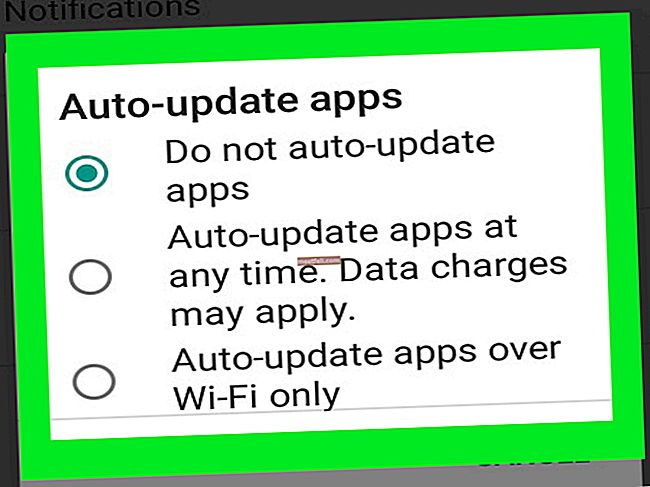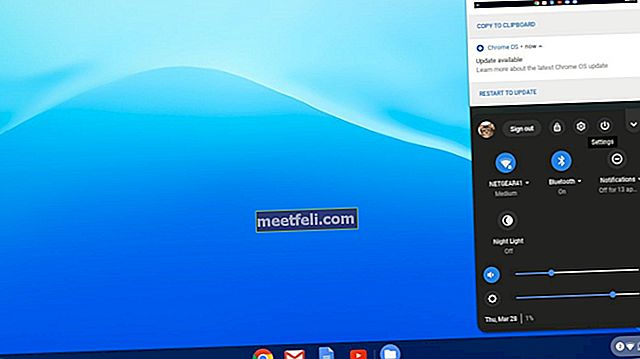Samsung Galaxy S9 adalah salah satu telefon pintar paling popular di pasaran sekarang. Menjadi peranti unggulan Samsung, Galaxy S9 menyediakan penggunanya dengan banyak ciri canggih. Sama ada anda bercakap mengenai skrin tanpa bezel 18: 9 yang cantik atau kekuatan besar dari pemproses Snapdragon 845, Samsung Galaxy S9 mempunyai semuanya. Bukan hanya itu, S9 mempunyai salah satu kamera terbaik di luar sana yang juga menyokong pemboleh ubah berubah pada kamera telefon pintar. Walaupun S9 memiliki hampir semua perkara yang dapat diharapkan dari unggulan 2018, bahagian perisian mempunyai beberapa masalah kecil kerana tidak menjalankan stok Android. Masalah seperti itu boleh merosakkan pengalaman unggulan anda dan mencuba memperbaikinya boleh menjadi proses yang memakan masa dan membebankan.Mari ketahui masalah Samsung Galaxy S9 yang paling biasa bersama dengan penyelesaiannya supaya anda dapat menyelesaikan masalah tersebut dengan mudah.
Masalah Samsung Galaxy S9 dan cara memperbaikinya
Masalah 1: Aplikasi tidak menjalankan Skrin Penuh
Oleh kerana Samsung Galaxy S9 memiliki layar 18: 9, aplikasi dapat menggunakan nisbah aspek tinggi itu untuk menampilkan banyak maklumat pada layar sekaligus. Malangnya, sebilangan aplikasi tidak dapat menggunakan skrin lengkap Samsung Galaxy S9. Sebaliknya, aplikasi ini berjalan pada nisbah aspek 16: 9 lalai kerana anda mendapat bar hitam yang cukup mengecewakan terutama ketika menonton filem atau bermain permainan di Galaxy S9 anda.
Nasib baik, sangat mudah untuk menyelesaikan masalah ini dan mengaktifkan mod skrin penuh di semua aplikasi anda sehingga semua aplikasi menggunakan skrin 18: 9 lengkap Samsung Galaxy S9 anda. Untuk menyelesaikan masalah ini, anda harus mengikuti langkah-langkah yang diberikan.
Penyelesaian:
- Buka aplikasi 'Tetapan' pada telefon pintar anda.
- Di sini, pergi ke bahagian 'Paparan' di mana anda akan menemui semua tetapan yang berkaitan dengan paparan.
- Sekarang, anda perlu mencari bahagian Aplikasi Skrin Penuh dan membukanya.
- Selepas ini, anda akan mendapat pilihan untuk mengaktifkan atau mematikan mod skrin penuh untuk semua aplikasi yang dipasang pada peranti anda.
- Pastikan untuk mengaktifkan semua aplikasi sehingga semua aplikasi anda dapat menggunakan nisbah aspek 18: 9 yang lengkap dari paparan Galaxy S9 anda.

Masalah 2: Peranti memerlukan Masa yang Lama untuk Mengecas Sepenuhnya
Sekiranya anda mengalami kelajuan pengecasan perlahan dengan Samsung Galaxy S9 anda, kemungkinan 'Pengecasan Cepat' tidak diaktifkan pada telefon pintar anda.
Sangat mudah untuk menyelesaikan masalah ini dengan hanya mengaktifkan ciri pengecasan pantas pada peranti anda. Untuk melakukannya, anda hanya perlu mengikuti arahan yang dinyatakan di bawah.
Penyelesaian:
- Pergi ke aplikasi 'Tetapan' Galaxy S9 anda.
- Sekarang buka tetapan 'Bateri' pada peranti anda supaya anda dapat mengecas pantas.
- Di sini anda akan melihat pilihan untuk 'Pengecasan Cepat'. Aktifkannya, dan peranti anda kini akan dicas lebih pantas daripada sebelumnya.
- Lain kali apabila anda akan mengecas peranti anda, mesej yang mengatakan 'Pengecasan Cepat' akan muncul di skrin kunci Galaxy S9 anda.
Masalah 3: Masalah Wi-Fi Samsung Galaxy S9
Sebilangan besar pengguna Galaxy S9 telah melaporkan masalah dengan sambungan Wi-Fi di telefon mereka. Terdapat laporan penurunan jaringan secara tiba-tiba dan rangkaian tidak menemui masalah dari banyak pengguna S9. Walaupun belum ada perbaikan yang tepat untuk masalah Wi-Fi, ada beberapa langkah yang dapat Anda lakukan untuk memperbaiki masalah Wi-Fi anda.
Anda boleh cuba menggunakan pembaikan berikut pada Galaxy S9 anda untuk menyelesaikan semua kesilapan dan masalah rangkaian tanpa wayar.
Penyelesaian:
- Selalunya, penghala Wi-Fi inilah yang menyebabkan semua masalah pada peranti anda. Oleh itu, cuba mulakan semula penghala Wi-Fi anda dan lihat apakah masalahnya masih berlanjutan.
- Sekiranya itu tidak membantu, anda boleh mencuba menetapkan semula penghala Wi-Fi anda. Untuk melakukannya, anda perlu mengikuti manual pengguna penghala Wi-Fi anda kerana prosedurnya akan berbeza untuk router Wi-Fi yang berlainan di luar sana.
- Anda juga boleh mencuba memasukkan semula perincian Wi-Fi di Samsung Galaxy S9 anda. Untuk melakukan ini, anda harus membuka tetapan Wi-Fi pada telefon pintar anda. Sekarang, ketik lama pada rangkaian Wi-Fi yang anda inginkan dan pilih 'Lupakan Rangkaian'. Selepas ini, cari rangkaian yang ada dan sambungkan ke rangkaian wayarles anda yang diharapkan dapat menyelesaikan semua masalah pada Galaxy S9 anda.
Masalah 4: Aplikasi Pemesejan menghantar Foto secara automatik
Terdapat pepijat dalam aplikasi pemesejan Samsung Galaxy S9 yang menghantar foto dari galeri ke kenalan anda. Bug ini sangat membimbangkan privasi pengguna kerana dapat berkongsi gambar sensitif tanpa pengetahuan pengguna. Walaupun Samsung telah mendorong kemas kini OTA untuk mengatasi masalah yang membimbangkan ini, kemungkinan anda masih menggunakan versi lama dan ingin menyelesaikan masalah ini dengan baik.
Jika anda mahu memperbaiki bug tanpa mengemas kini telefon anda, anda harus menggunakan langkah berikut.
Penyelesaian:
- Pergi ke Maklumat Aplikasi aplikasi pemesejan yang dipasang pada Samsung Galaxy S9 anda.
- Di dalam maklumat aplikasinya, anda harus membuka kebenaran aplikasi dan hapus centang 'Penyimpanan'.
- Oleh kerana itu, aplikasi pemesejan tidak akan dapat mengakses storan telefon anda, dan oleh itu ia tidak dapat mengirim foto apa pun tanpa anda sedari.
Masalah 5: Video Gerak Perlahan Gelap
Dengan Samsung Galaxy S9, anda mendapat pilihan untuk merakam video gerakan super perlahan 960fps. Walaupun video-video ini kelihatan sangat mengagumkan, beberapa orang mengalaminya tidak terlalu terdedah atau gelap. Oleh kerana itu, orang tidak dapat menggunakan ciri gerakan perlahan sepenuhnya. Dalam kebanyakan kes, masalah ini disebabkan oleh ciri Samsung Smart Stay dan mematikannya kemungkinan besar akan menyelesaikan masalah ini.
Sekiranya anda ingin melumpuhkan Smart Stay pada Galaxy S9 anda, maka anda boleh menggunakan langkah-langkah yang diberikan untuk memperbaikinya.
Penyelesaian:
- Pergi ke aplikasi 'Tetapan' pada telefon pintar anda.
- Sekarang pergi ke 'Ciri Lanjutan' S9 anda.
- Di sini, anda mesti melumpuhkan 'Smart Stay'.
- Melakukannya akan memperbaiki pendedahan video gerakan perlahan pada Samsung Galaxy S9 anda.
Masalah 6: Masalah Sensitiviti Skrin Sentuh Galaxy S9
Sekiranya S9 anda mengalami masalah sensitiviti skrin sentuh akibat penurunan atau mungkin disebabkan pelindung layar, maka ada perbaikan yang mudah untuknya. Samsung telah memasukkan pilihan untuk mengubah kepekaan layar sentuh di ponsel Galaxy mereka yang akan kami gunakan untuk menyelesaikan masalah ini.
Anda boleh menggunakan langkah-langkah yang diberikan untuk menyesuaikan sensitiviti skrin sentuh Samsung Galaxy S9 anda.
Penyelesaian:
- Buka aplikasi 'Tetapan' Samsung Galaxy S9 anda.
- Cari dan buka 'Ciri Lanjutan' dalam aplikasi tetapan.
- Di bahagian ini, anda akan mendapat pilihan yang bertuliskan 'Sensitiviti Sentuhan'.
- Anda boleh menggunakan pilihan ini untuk mengubah kepekaan skrin sentuh Galaxy S9 anda dan dengan itu menyelesaikan masalah.
Masalah 7: Masalah Audio Samsung Galaxy S9 kerana Wet Speaker
Samsung Galaxy S9 adalah telefon pintar bertaraf IP68 dan karena itu, pengguna dapat menggunakan telefon pintar mereka di lingkungan basah. Namun, kadangkala pembesar suara telefon bimbit akhirnya menjadi basah yang menyebabkan masalah audio di dalam pembesar suara. Ini berlaku apabila air masuk ke gril pembesar suara peranti anda dan meredam pembesar suara.
Penyelesaian: Untuk mengatasi masalah ini, Samsung mempunyai filem kalis air tepat di hadapan pembesar suara yang menghentikan air daripada merosakkan pembesar suara peranti anda secara kekal. Oleh itu, jika anda menghadapi masalah audio dari pembesar suara, sangat disarankan agar anda membiarkan pembesar suara kering sebentar. Dan selepas beberapa ketika, anda akan melihat bahawa pembesar suara peranti anda telah diperbaiki kerana semua air akan tersejat.

Masalah 8: Memperbaiki Penyelesaian dan Masalah Penskalaan pada Galaxy S9
Samsung Galaxy S9 mempunyai paparan QHD + yang walaupun kelihatan sangat tajam, menghabiskan banyak bateri. Oleh itu, Samsung telah memasukkan pilihan untuk menggunakan telefon pada resolusi FHD + untuk menjimatkan bateri.
Sekiranya anda menggunakan resolusi FHD +, anda mungkin menghadapi beberapa masalah penskalaan pada telefon pintar anda yang dapat diperbaiki dengan mudah menggunakan langkah-langkah yang diberikan.
Penyelesaian:
- Pertama sekali, buka aplikasi 'Tetapan' pada Samsung Galaxy S9 anda.
- Pergi ke bahagian 'Paparan' di aplikasi dan cari 'Resolusi Skrin'.
- Anda kemudian boleh menggunakan pilihan ini untuk menukar resolusi peranti anda ke QHD + yang akan menyelesaikan semua masalah penskalaan.
Masalah 9: Selesaikan semua Masalah Lain pada Samsung Galaxy S9
Walaupun perbaikan yang disebutkan di atas akan menyelesaikan sebahagian besar masalah anda mengenai Galaxy S9, kemungkinan anda masih mencari jalan keluar. Sekiranya demikian, anda harus mencuba menghidupkan semula telefon anda terlebih dahulu. Semasa boot semula memuatkan semula sistem operasi anda, ia dapat menyelesaikan banyak masalah.
Sekiranya but semula tidak membantu menyelesaikan masalah anda, anda boleh mencuba melakukan tetapan semula kilang pada peranti anda. Melakukannya akan menghapus semua data dan aplikasi anda, jadi pastikan anda membuat sandaran terlebih dahulu semua fail yang diperlukan. Setelah selesai, anda boleh mengikuti langkah-langkah yang diberikan untuk menetapkan semula Samsung Galaxy S9 anda.
Penyelesaian:
- Buka aplikasi 'Tetapan' Samsung Galaxy S9 anda untuk menetapkannya semula.
- Di sini, pergi ke 'General Management' dan pilih 'Reset'.
- Melakukannya akan menghapuskan sepenuhnya peranti anda dan mudah-mudahan dapat menyelesaikan masalah anda.
Kesimpulannya
Ini adalah masalah umum Samsung Galaxy S9 dan penyelesaiannya. Anda sentiasa boleh menghubungi Penjagaan Pelanggan Samsung jika tidak ada yang berfungsi untuk peranti anda. Oleh kerana pusat perkhidmatan Samsung adalah tempat terbaik jika masalah anda berkaitan dengan kerosakan pembuatan atau kegagalan perkakasan, anda harus selalu mempertimbangkan untuk menghubungi mereka.